Maison >Tutoriel logiciel >Logiciel >Comment créer une forme de fleur à partir d'un cadre de fenêtre dans Photoshop
Comment créer une forme de fleur à partir d'un cadre de fenêtre dans Photoshop
- PHPzavant
- 2024-04-01 14:06:221076parcourir
l'éditeur php Strawberry vous présentera une méthode pour créer une forme de fleur unique. À l'aide de l'outil de cadre de fenêtre et de l'outil de transformation de Photoshop, vous pouvez facilement créer une variété d'effets de forme de fleur. Qu'elle soit utilisée pour concevoir des affiches, des cartes ou d'autres œuvres créatives, cette méthode peut vous aider à obtenir un effet floral unique et magnifique. Ci-dessous, nous vous présenterons en détail les étapes spécifiques afin que vous puissiez maîtriser rapidement cette technique.
1. Ouvrez Photoshop et créez un nouveau fichier PS.
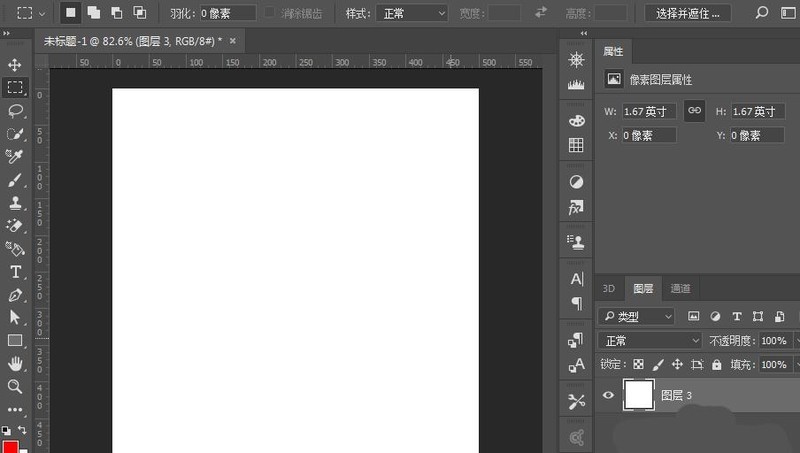
2. Cliquez sur le bouton Nouveau calque dans le panneau Calques pour créer un nouveau calque vide.
3. Sélectionnez le cadre photo dans la barre de menu-Filtre-Rendu.
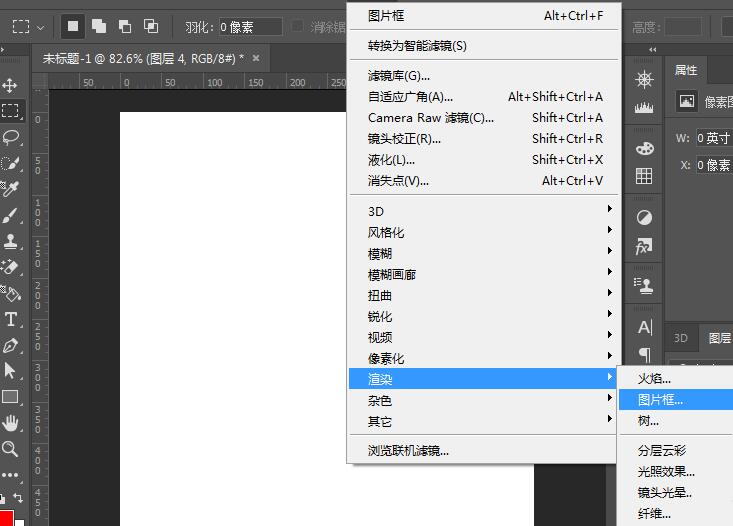
4. Choisissez un style de cadre photo et définissez la couleur beauté sur sépia. Les paramètres spécifiques sont indiqués dans la figure.
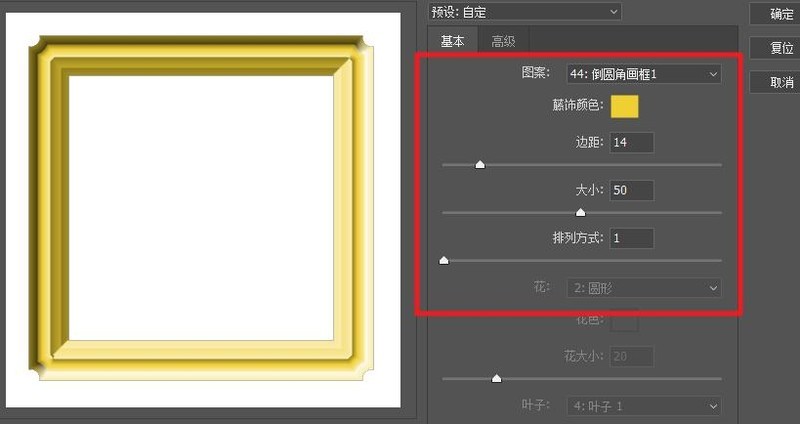
5. Sélectionnez Avancé et définissez les paramètres comme indiqué sur l'image :
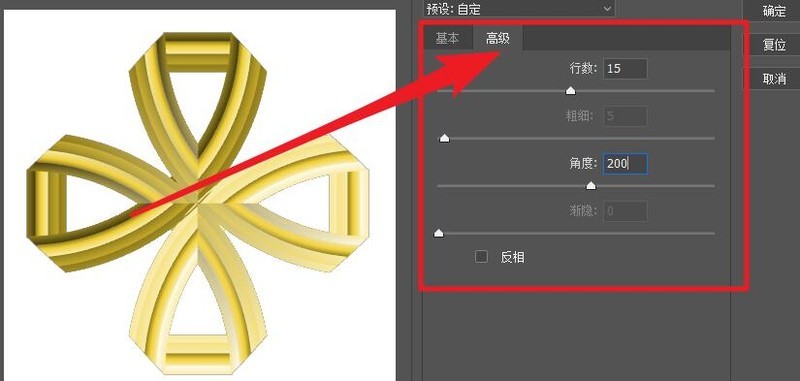
6. Après avoir cliqué sur OK, le cadre correspondant sera généré et la taille du cadre sera ajustée.
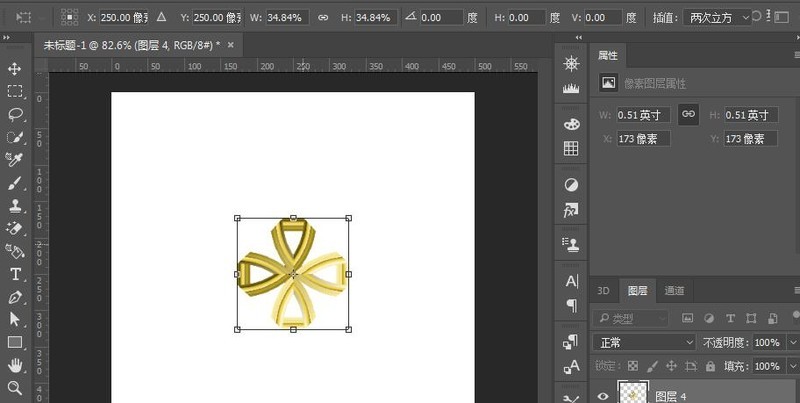
7. Utilisez des lignes de référence pour encadrer les graphiques. Utilisez ensuite une sélection rectangulaire pour sélectionner la forme.
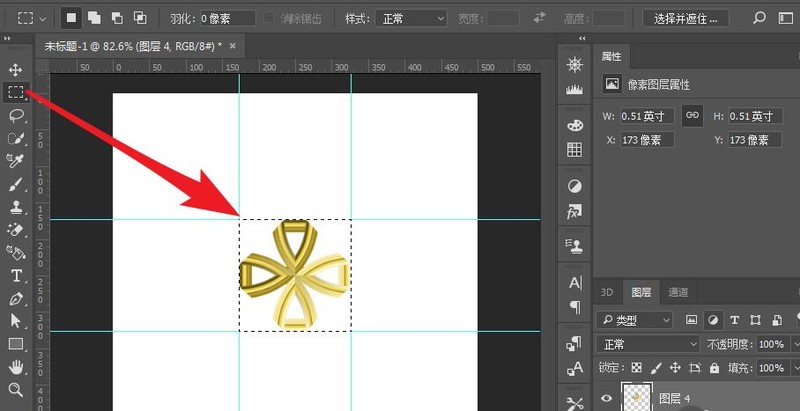
8. Définissez les graphiques sélectionnés comme motifs.
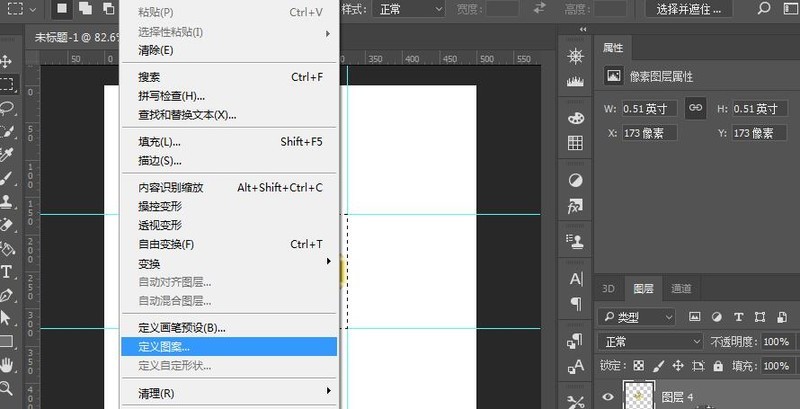
9. Cachez le calque du cadre photo et créez un nouveau calque.
10. Appuyez sur Shift+F5 pour ouvrir le remplissage, sélectionnez le motif de remplissage, puis sélectionnez le motif que vous venez de définir pour remplir.
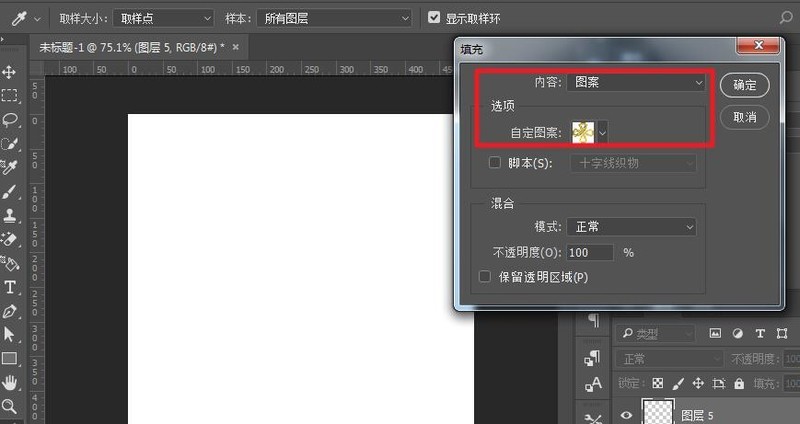
11. Supprimez les images redondantes, pour que l'effet soit terminé.
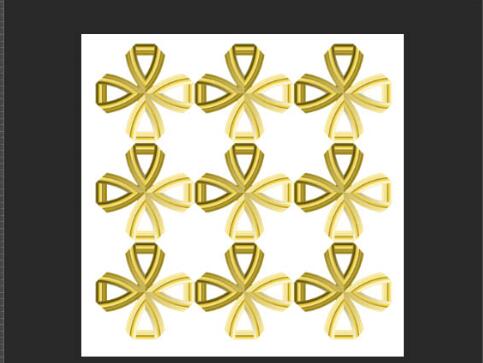
Ce qui précède est le contenu détaillé de. pour plus d'informations, suivez d'autres articles connexes sur le site Web de PHP en chinois!

